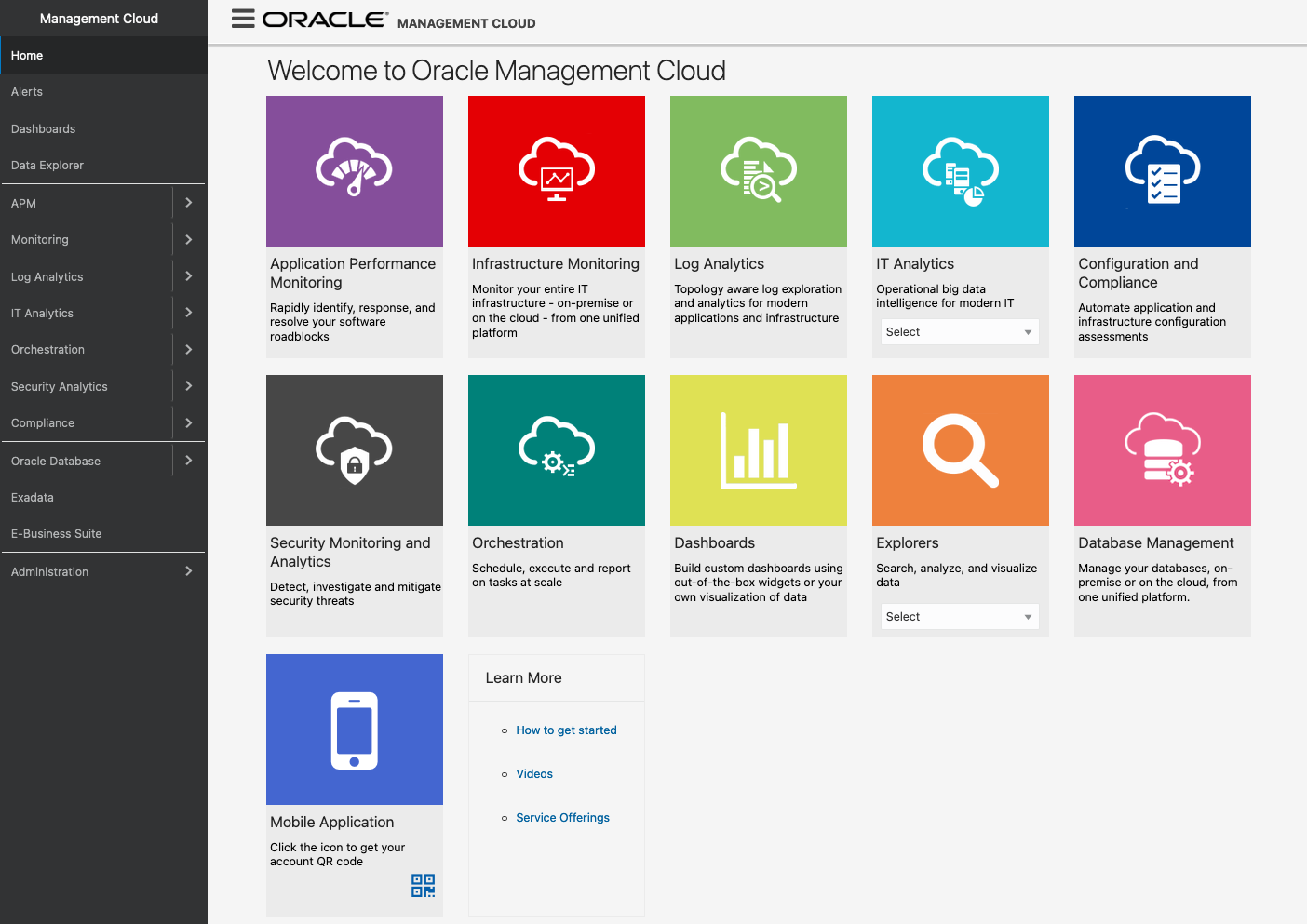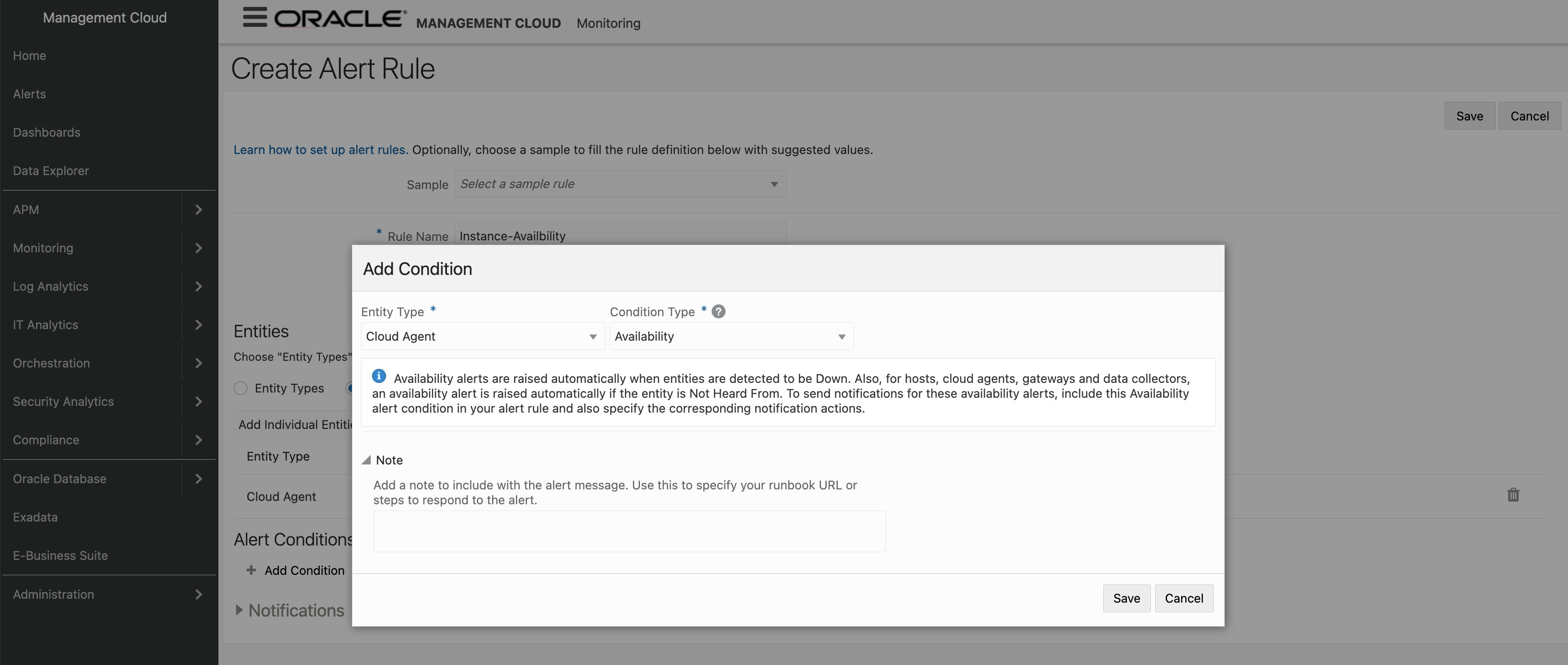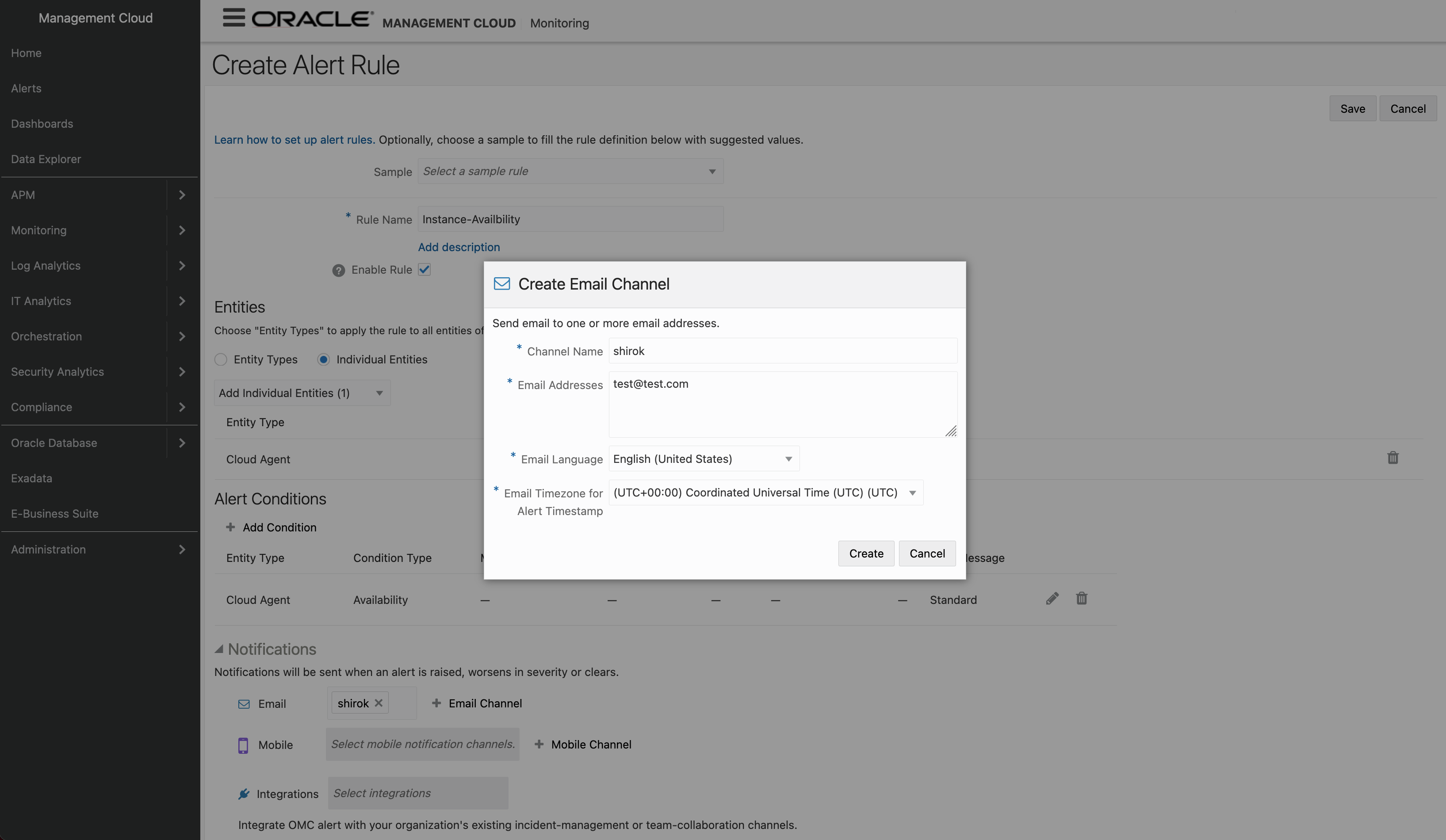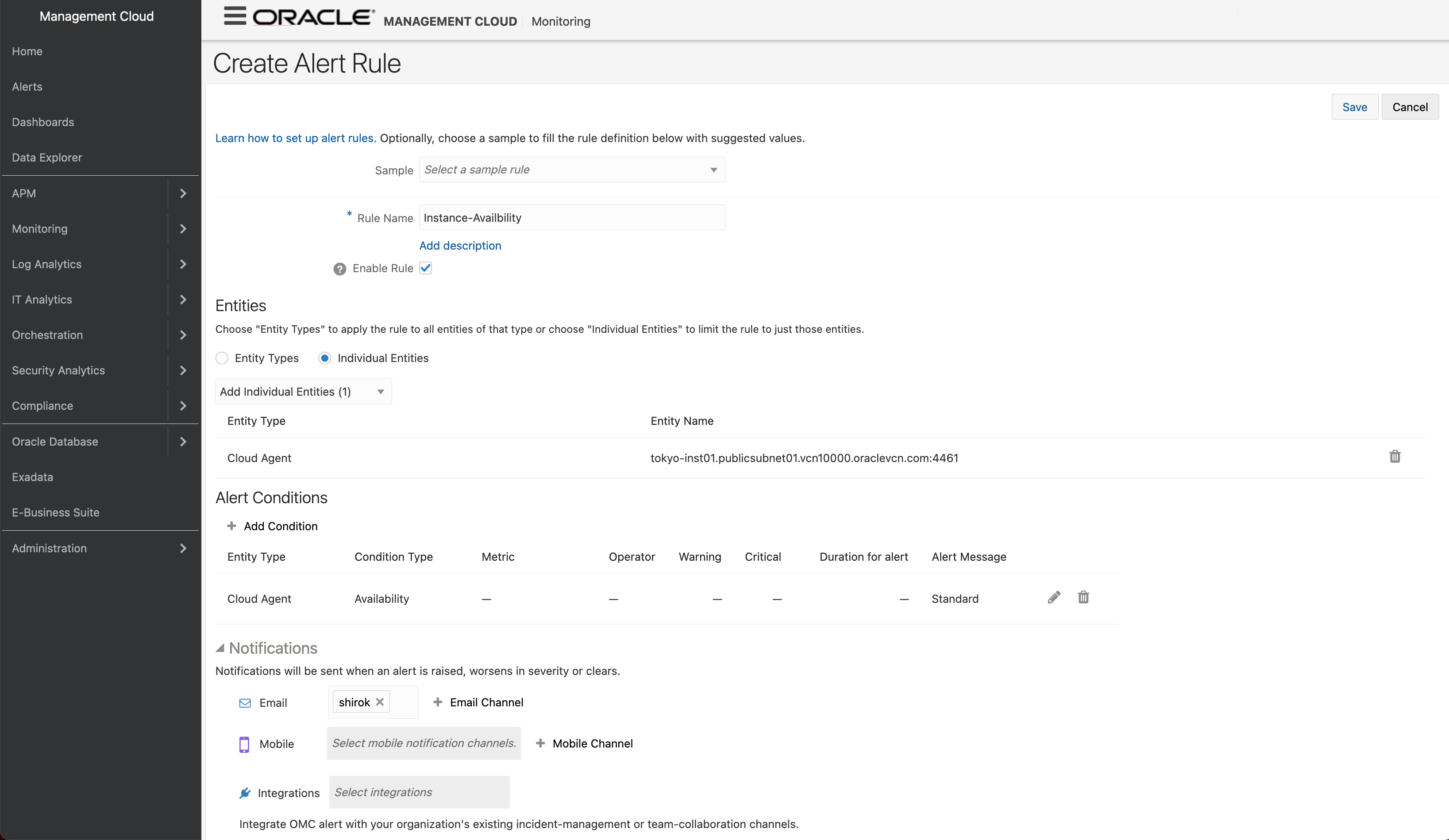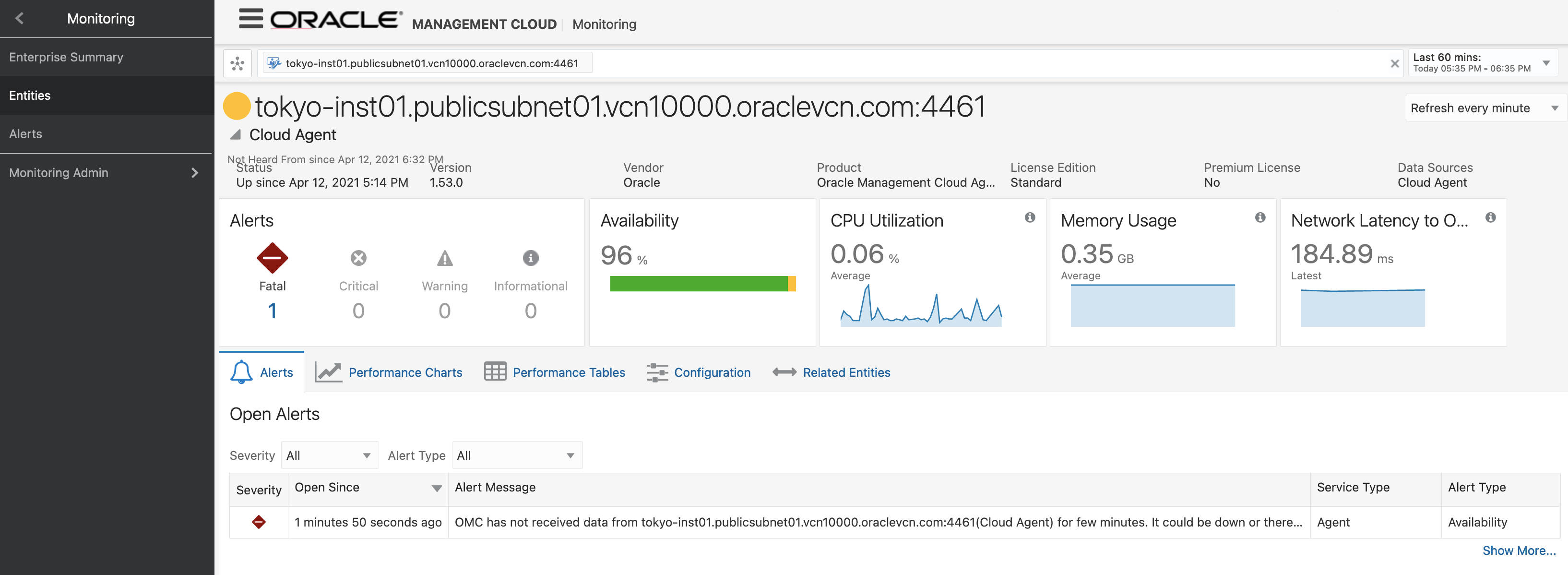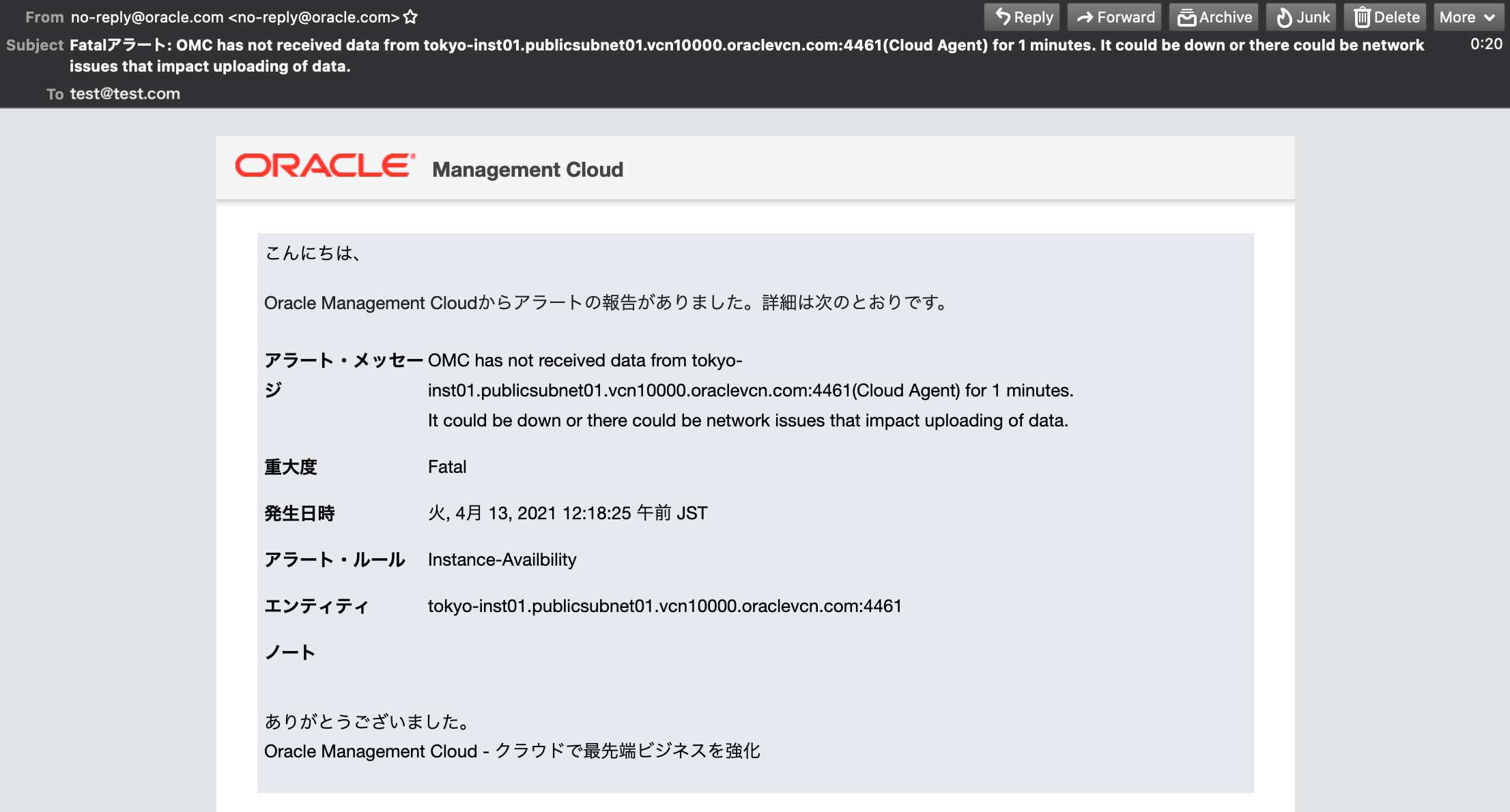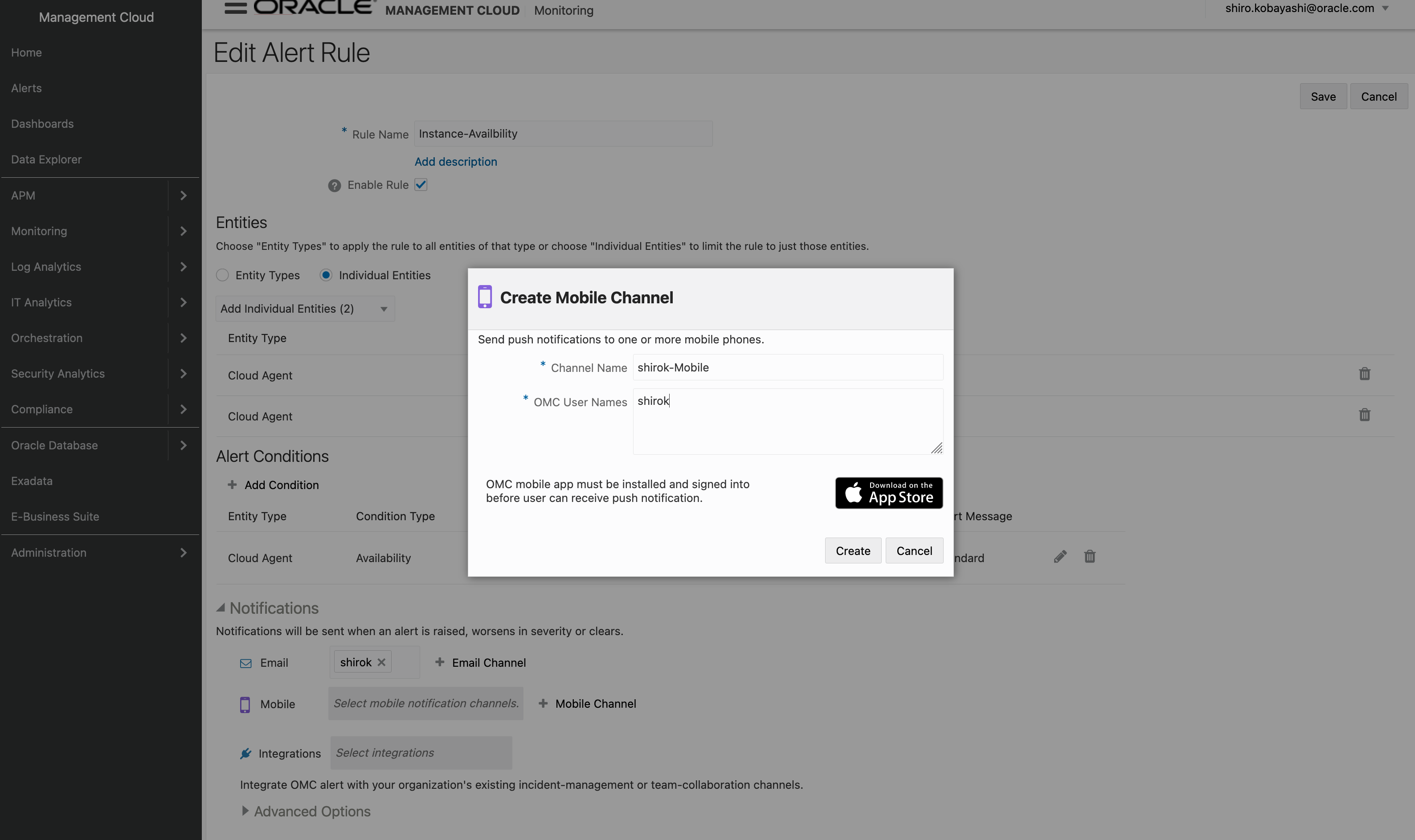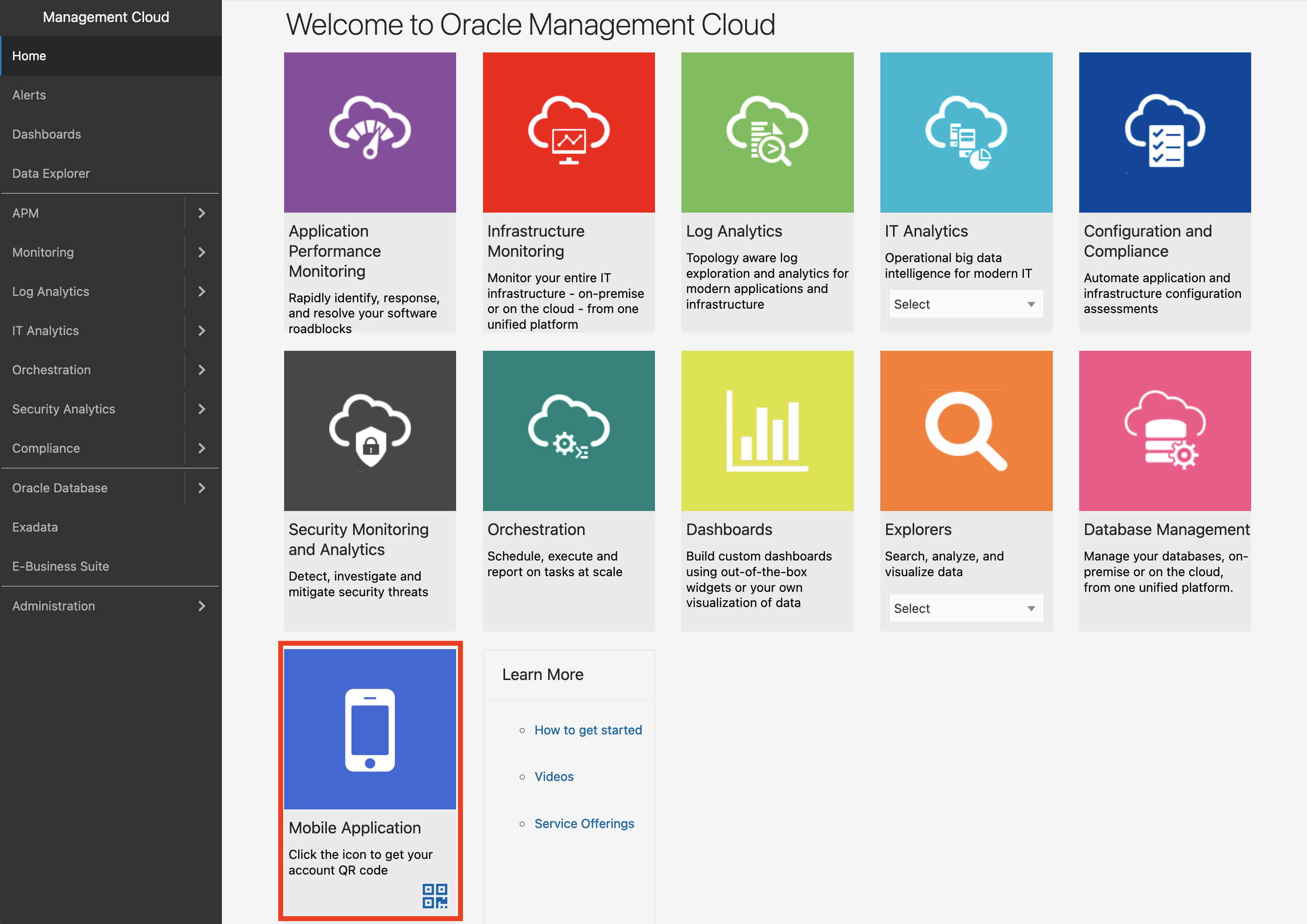Oracle Management Cloud(OMC)の Infrastructure Monitoringで インフラストラクチャ全体(オンプレミスまたはクラウド)のステータスと状態を監視できます。
管理者は問題に関するアラートを受信し、トラブルシューティングを行い、エンド・ユーザーに影響を与える前にこれらの問題を解決できます。
ということで、前回設定したOMCとAgentインストールした Compute, Database Cloud Service(DBCS)へ死活監視を設定し、Mobile device のiPhoneへOMCアプリをインストールしてアラート通知できるようにしてみてみます。
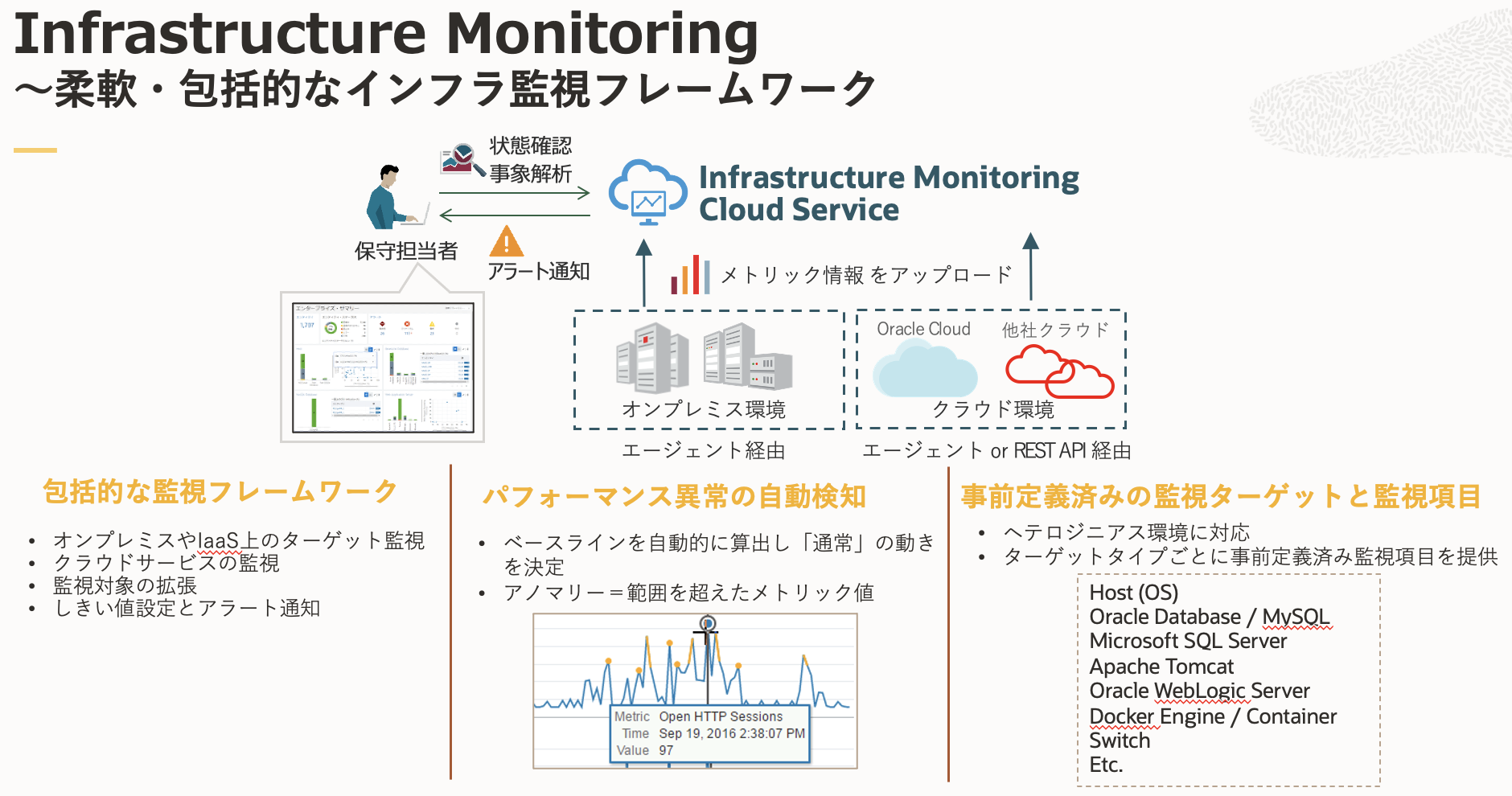
■ OMCアクセス
-
Oracle Cloud Infrastructure コンソール画面
Oracle Cloud Infrastructure(OCI)へログインし、[プラットフォーム・サービス] > [Management Cloud]をクリック
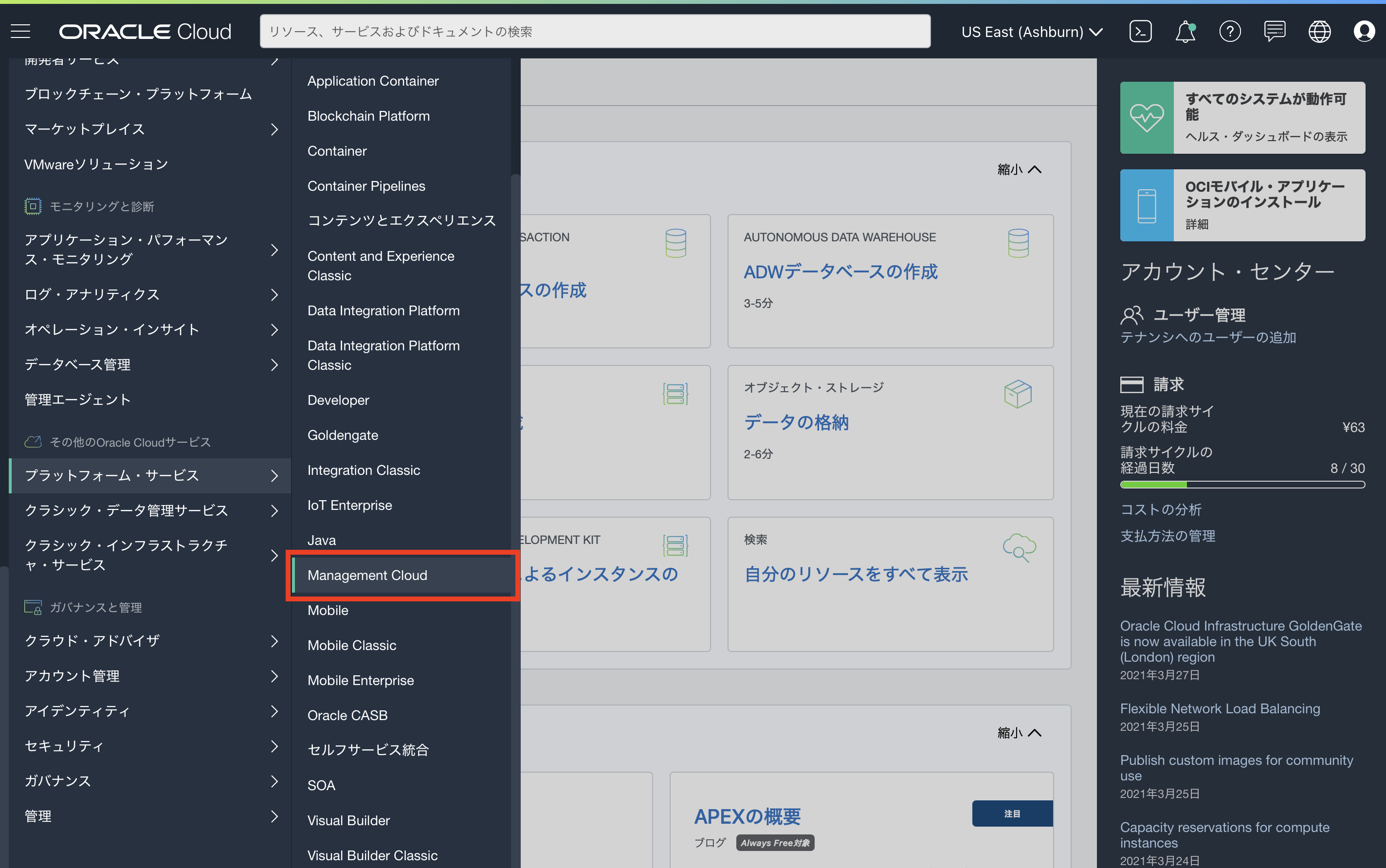
■ Infrastructure Monitoring設定
Infrastructure Monitoring設定は、Alert Ruleの設定になります
● Alert Rule作成
[Administration] > [Alert Rules] から、[Create Alert Rule]をクリック
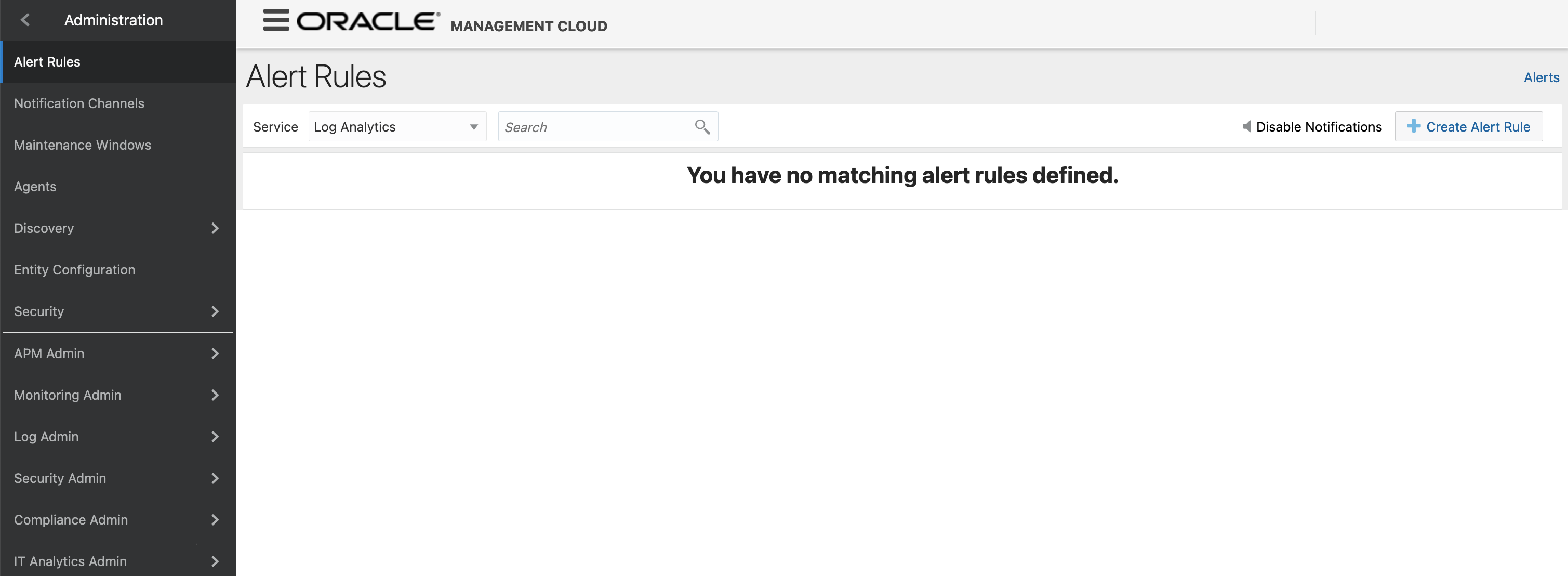
● Create Alert Rule画面
以下項目を設定
・Rule Namle: 任意の名前を設定
・Enable Rule: 有効にするためチェック
・Entities: [Individual Entities] を選択
● Select Entities画面
Entitiy Display Nameから、登録したComputeとDBCSを選択し、[Select]をクリック
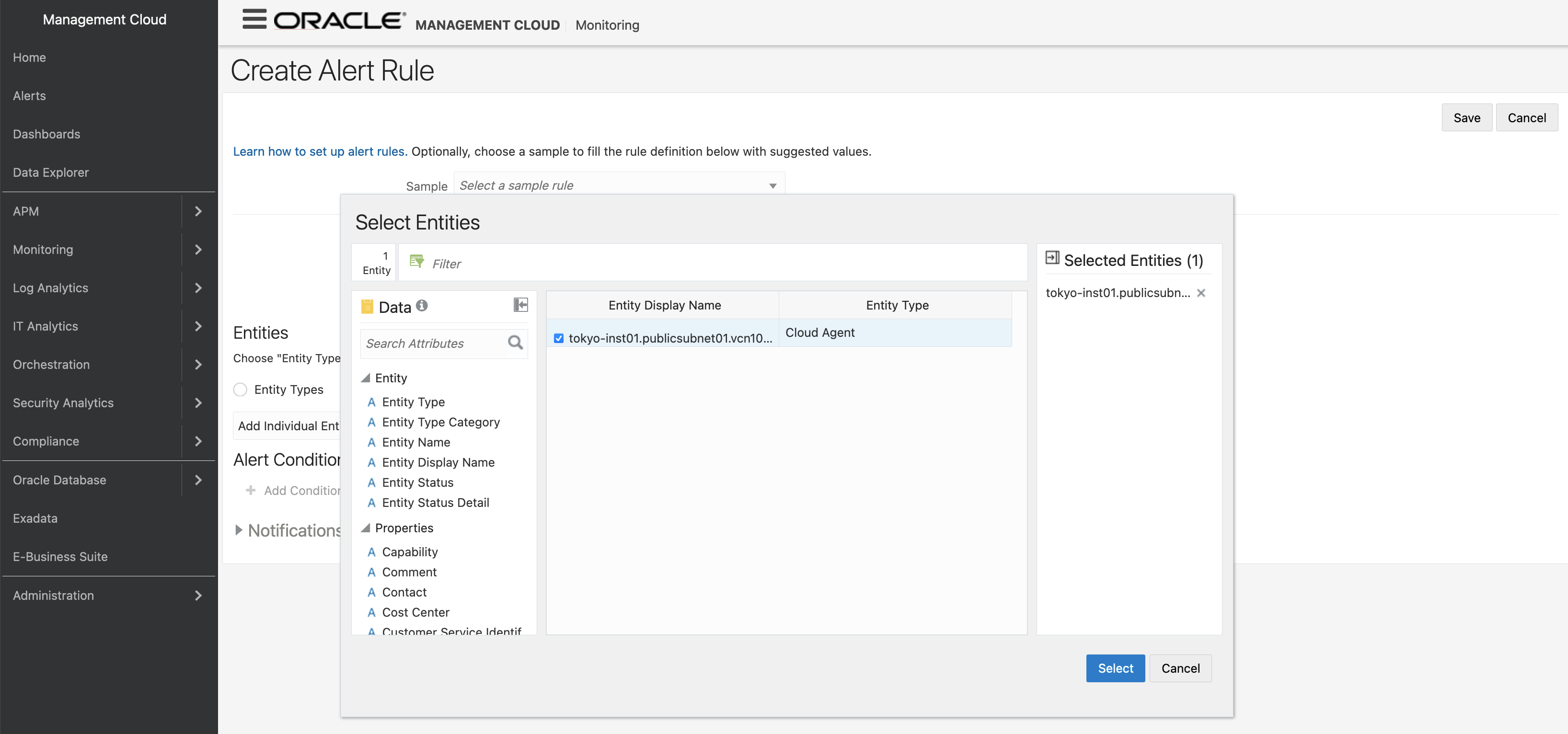
● Add Condition画面
以下項目を設定し、[save]をクリック
・Entity Type: [Cloud Agent]を選択
・Condition Type: [Availability]を選択
● Create Email Channel画面
Create Alert Rule画面で、Notifications: [Email]を選択し、以下項目を設定し[Create]をクリック
・Channel Namlen: 任意の名前を設定
・Emaile Addresses: 通知するアドレスを設定
・Email Language: 任意の言語を選択
・Email Timezone for: 任意のタイムゾーンを選択
● Create Alert Rule画面
■ 死活監視テスト
1) Computeインスタンス状態確認
OMCコンソール > [Monitoring] > [Entities]をクリックし、インスタンスの状態を確認
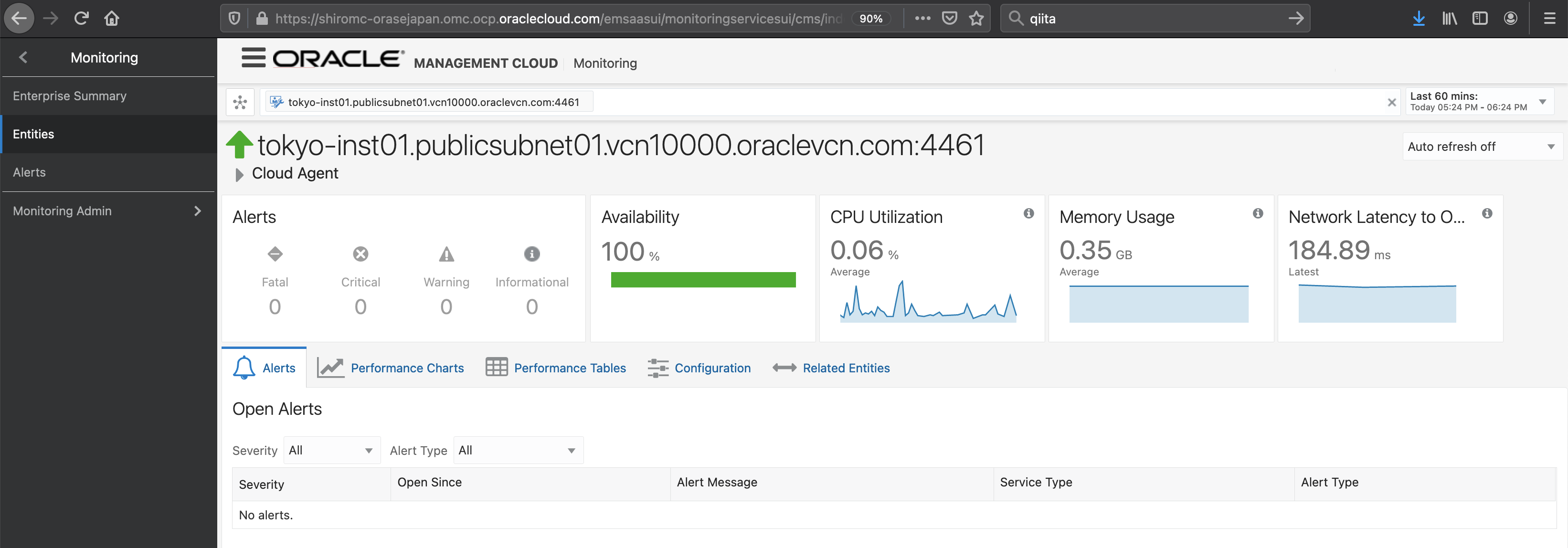
2) Computeインスタンス停止
インスタンス画面で、[停止]をクリックし、インスタンスの停止画面で[インスタンスの強制停止]をクリック
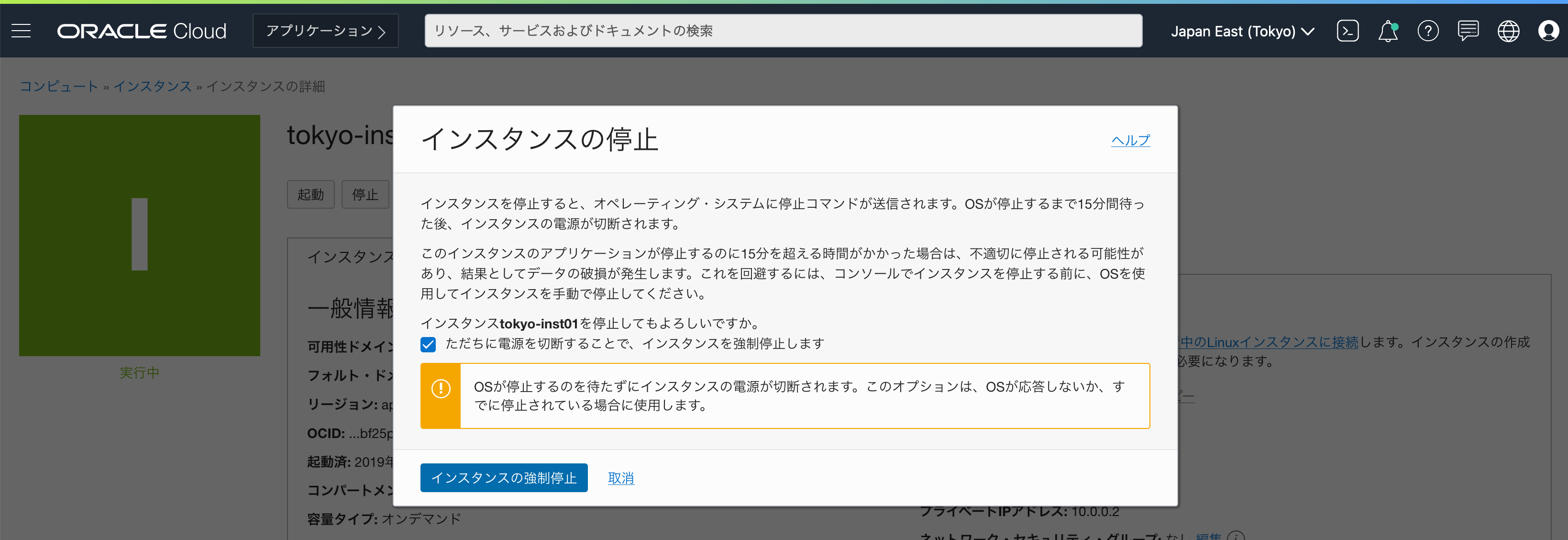
3) Computeインスタンス状態確認
4) アラート・メール受信確認
5) Clearアラート・メール受信確認
インスタンスが起動され起動状態になると、Clearアラート・メールが送信されます
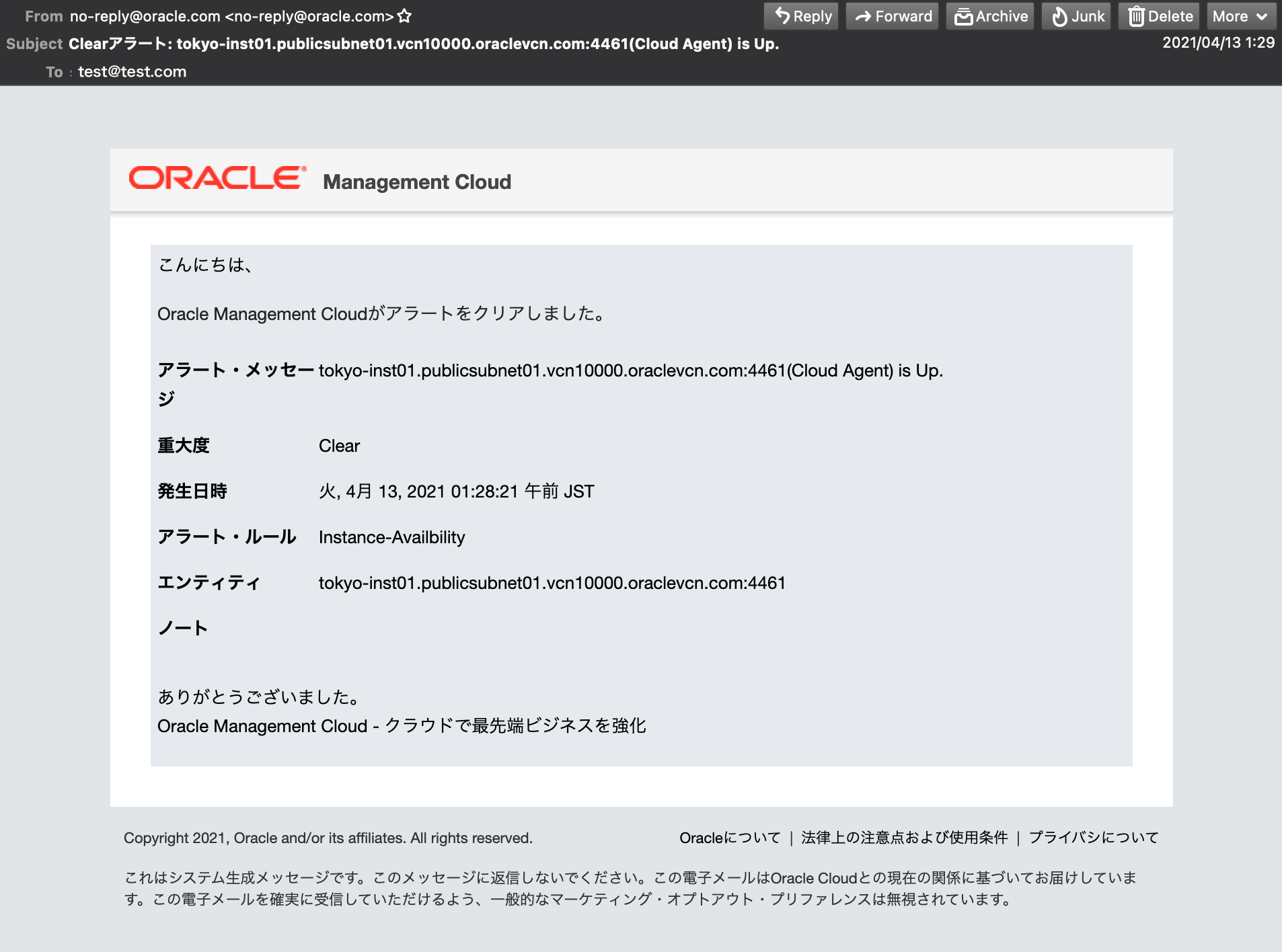
■ Mobile監視設定
● Alert Rule追加設定
Edit Alert Rule画面の[Moble]項目で[+Mobile Channel]をクリックし、Create Mobile Channel画面で以下項目を設定し、[Create]をクリック
・Channel Name: 任意の名前を設定
・OMC User Names: 任意の名前を設定
● モバイルデバイスへOMC Mobile APPインストール
Oracle Management Cloud Mobileを検索してインストール
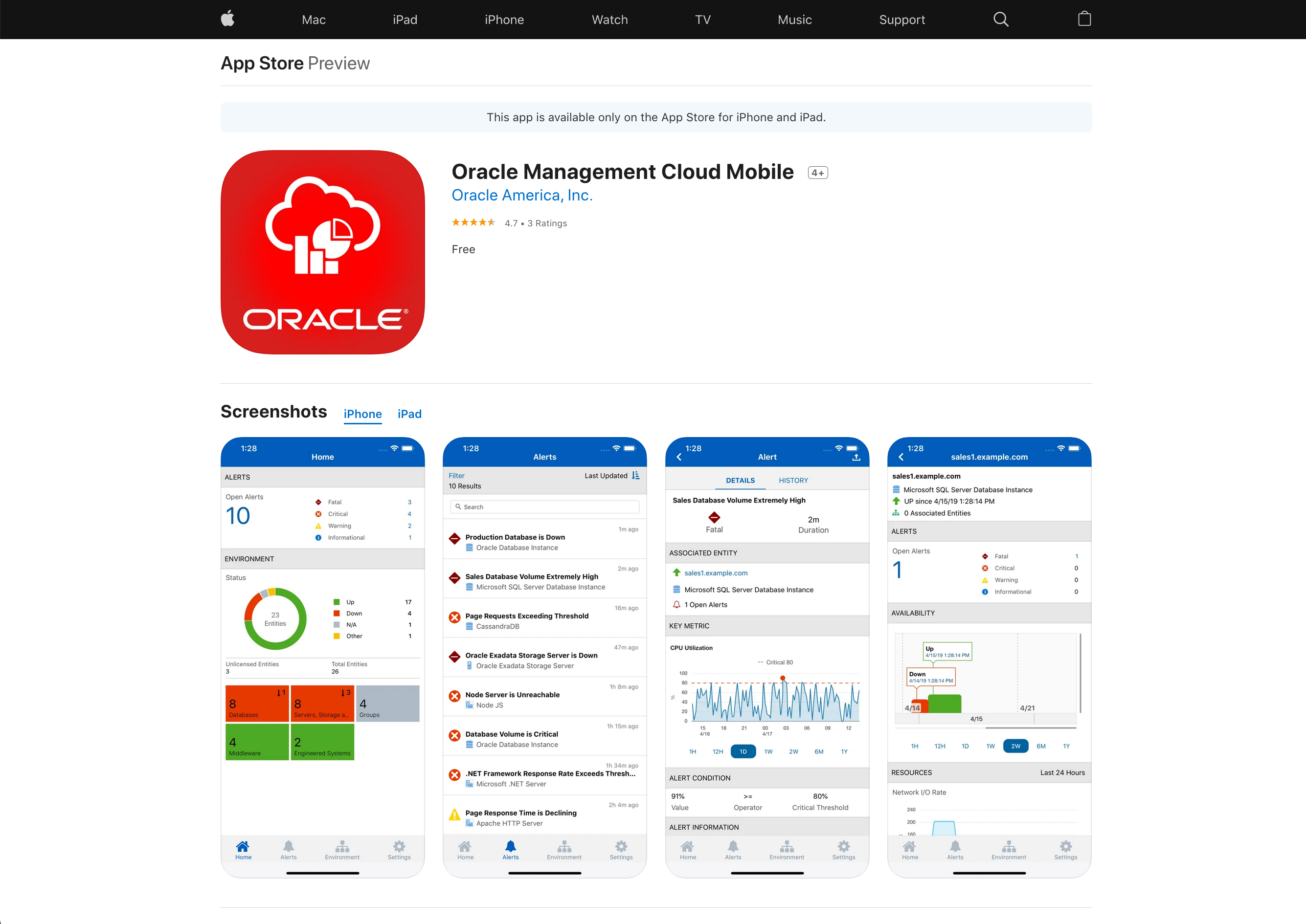
● OMCへモバイルデバイス登録
2)2次元バーコードをMobileへ登録
表示された2次元バーコードをMobileのカメラで登録し設定完了
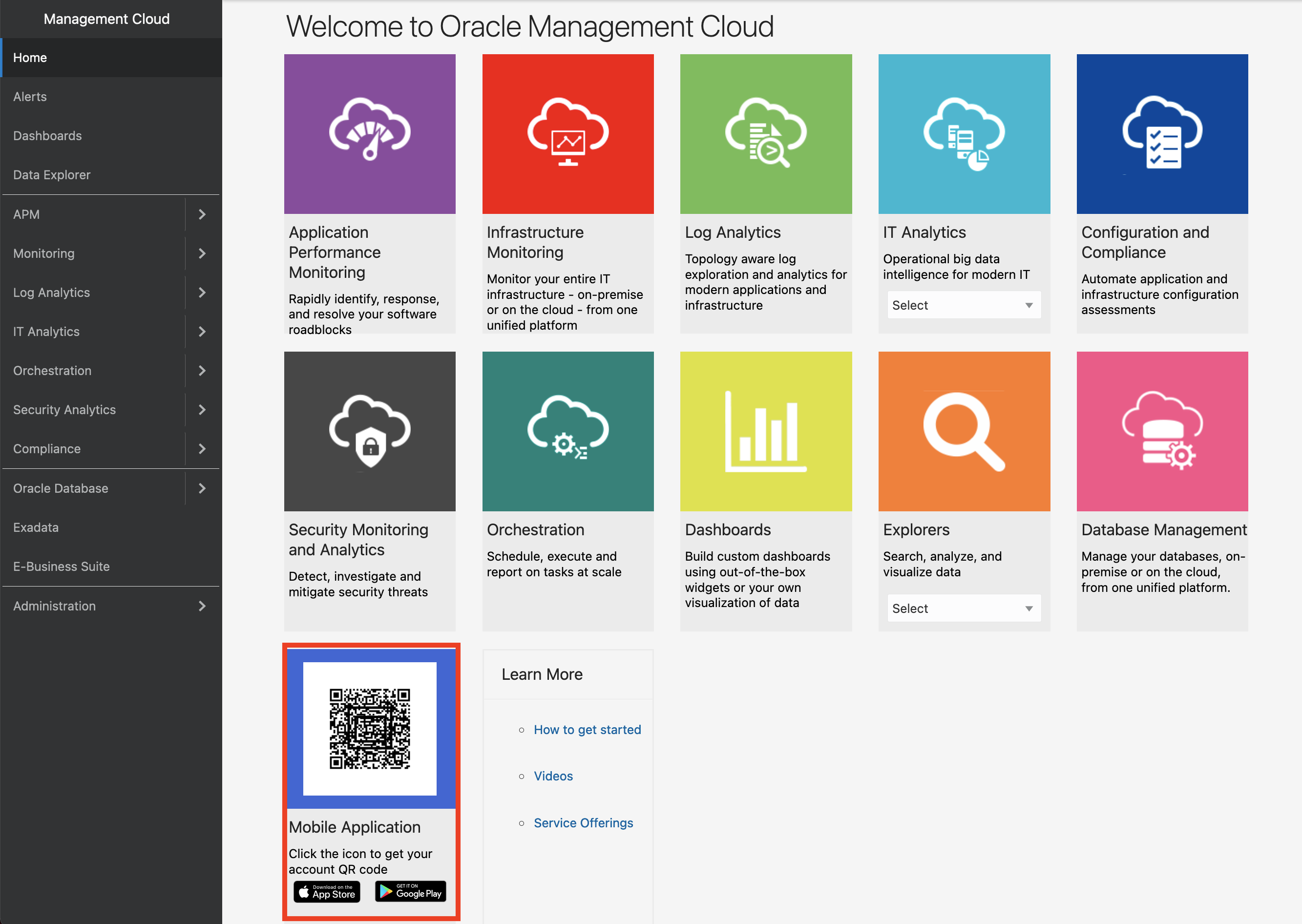
● アラート確認
・Mobile アラート確認
インスタンス停止して Mobileへアラート通知されることを確認
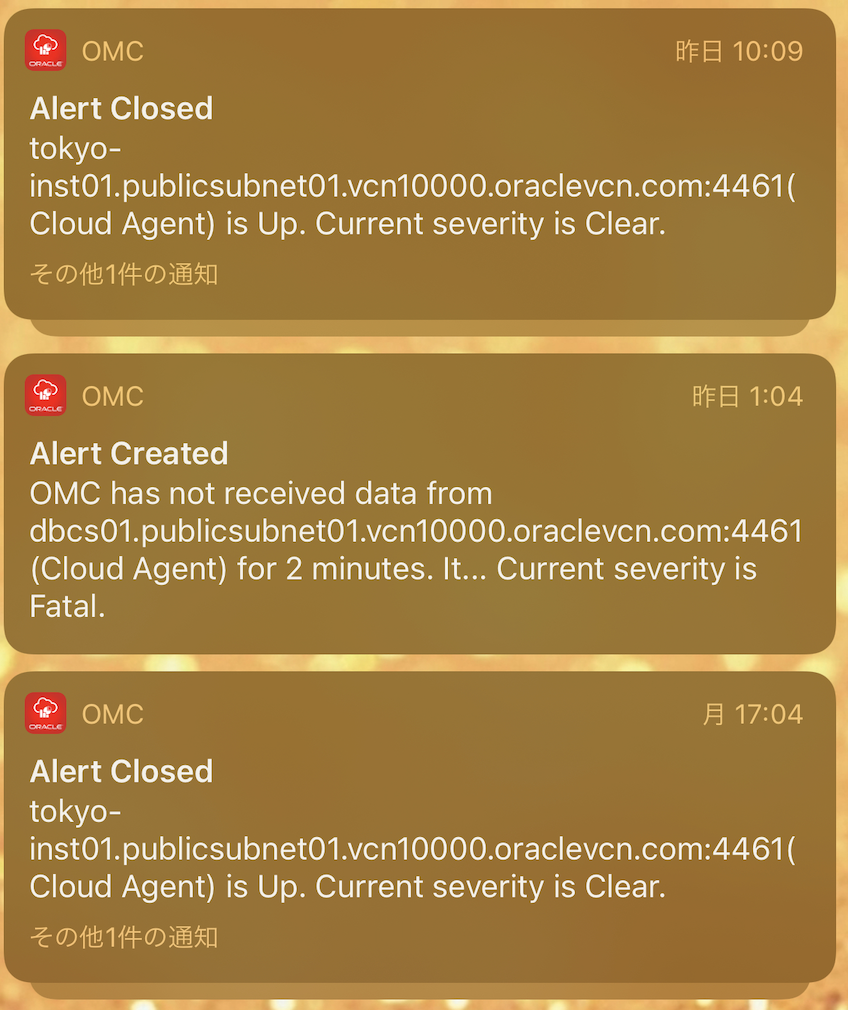
・Mobile OMCアラート画面
Mobile OMCでアラート一覧を確認できます
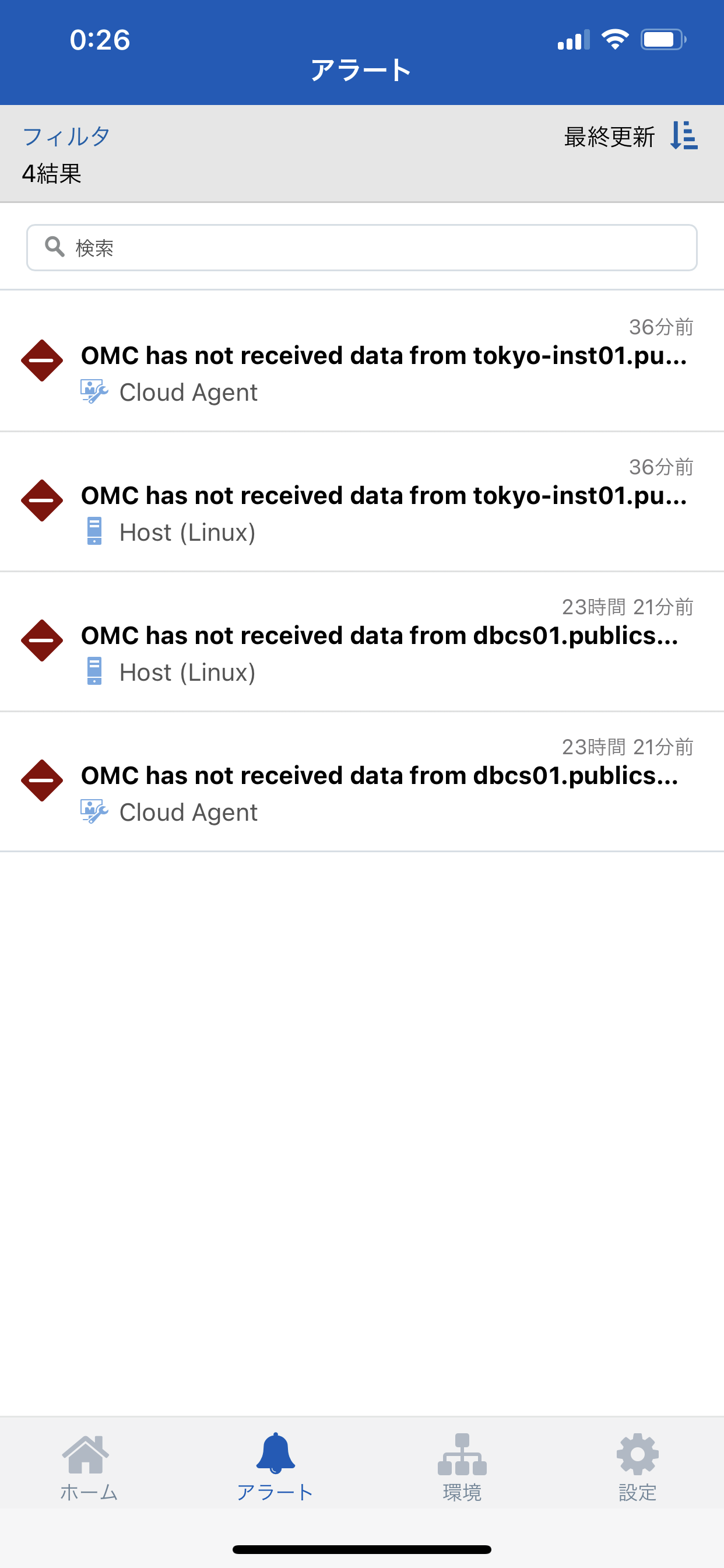
■ 参考
・Oracle Management Cloud Infrastructure Monitoring
・Oracle Management Cloud: Agentインストールしてみてみた
・